スポンサーリンク
書式設定の表示形式の中に「曜日」が選べるようになっていないので少々不便に感じるかもしれませんが、「ユーザー定義」でオリジナル書式を自由に作ることができますので解説いたします。
今回は「ユーザー定義」を使って曜日を表示させますが、ひとつ覚えれば他にもいろいろ応用できるので非常に便利な表示機能です。
↓ 簡単動画からご覧ください。
スポンサーリンク
日付に曜日も入れて表示させる手順
①日付を入力したセルを選択します。
②[Ctrl]+[1]で「セルの書式設定」を開きます。(ショートカット以外の方法でもOK)
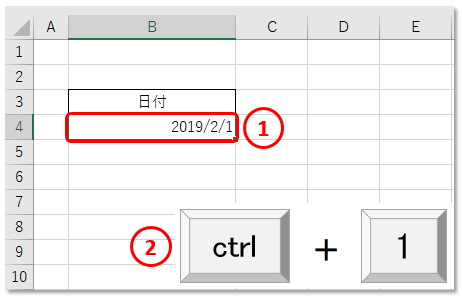
③「表示形式」タブの「ユーザー定義」を選択します。
④「種類(T)」の入力BOXに「yyyy”年”m”月”d”日”(aaa)」と入力します。
⑤「サンプル」BOXで確認してください。
⑥「OK」で確定します。
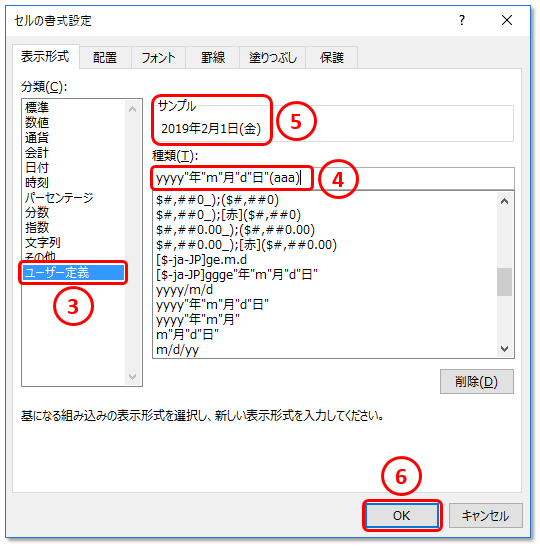
⑦完成しました!

「yyyy”年”m”月”d”日”」をリストから選択後、おしりに「(aaa)」を追加するとラクですよ!
コピーやオートフィルにも反映します。
作成した定義は削除しない限り残りますので再利用できます。
スポンサーリンク
スポンサーリンク






